国旅手游网提供好玩的手机游戏和手机必备软件下载,每天推荐精品安卓手游和最新应用软件app,并整理了热门游戏攻略、软件教程、资讯等内容。欢迎收藏
网友涟漪提问:迅雷11下载任务出错无响应怎么解决
迅雷下载任务提示出错没有响应,应该如何继续下载呢,我们在互联网下载文件的时候,一般都会首选迅雷这款软件,因为下载技术还是比较成熟的,随着版本的更新,越来越智能化,而且还能够根据我们电脑所处的网络环境来自适应的调整下载速度,达到一个均衡的效果。同时也可以我们自己去修改下载任务的参数,实现多个任务接力下载,最大限度的提高了我们的下载效率,如果你的生活中经常需要下载较大的文件,建议大家使用迅雷下载。今天就给大家解答关于在下载任务的过程中出错的状况解决步骤。
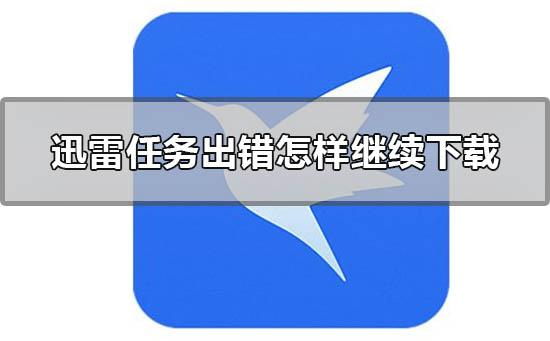
迅雷11下载任务出错无响应
当我们的下载文件不正规或者网络环境异常就有可能提示下载任务出错。
1、在电脑桌面上打出 Win+R的快捷键,这样就会弹出一个运行的对话框,在输入框中输入cmd后,点击确定。
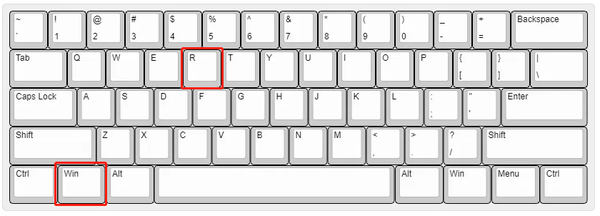
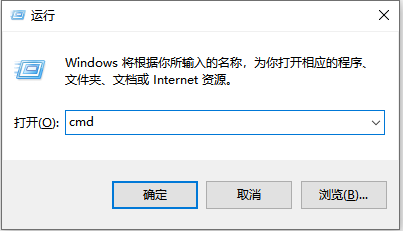
2、然后根据下图所示在命令提示符的输入窗口中,依次输入ping 114.114.114.114 -n 1000 后点击 Enter键。
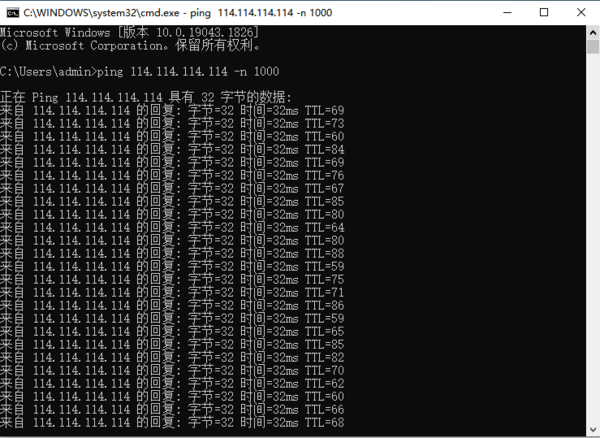
3、等待窗口的提示结果,就可以知道问题所在。
如出现断网"timeout",可以检查当前的网络环境是否连接WiFi失败或者网速较慢,具体状况有可能是其他连接WiFi的设备用网较多导致给迅雷下载的网速较慢,所以可以尝试使用网线连接,这样电脑的网速会更加稳定,操作以后提示框中如果不再出现“timeout”则为路由原因导致断网。
4、如果网络状况没有问题,可以再次检查家中或办公环境中的路由器。有可能是磁力资源。依靠P2P来连接。这种连接方式就需要较大的网速才能支持。建议更改路由器的连接方式。

5、在使用迅雷下载的过程中,如果提示资源获取失败,可以在迅雷的设置页面修改一下“下载的资源数”。
关于使用迅雷下载任务时提示无响应、下载任务出错的情况,大家可以按照以上五种情况来处理,希望能够帮到你。同时建议大家使用最新版的迅雷来下载,可以在本站直接点击迅雷的下载链接进行安装,本站的软件都是经过官方验证的,纯净,安全,感谢继续关注国旅下载网,我们下一期再见。
关于《迅雷11下载任务出错无响应_迅雷2023资源获取失败解决办法》相关问题的解答绯尘小编就为大家介绍到这里了。如需了解其他软件使用问题,请持续关注国旅手游网软件教程栏目。
版权声明:本文内容由互联网用户自发贡献,该文观点仅代表作者本人。本站仅提供信息存储空间服务,不拥有所有权,不承担相关法律责任。如果发现本站有涉嫌抄袭侵权/违法违规的内容,欢迎发送邮件至【1047436850@qq.com】举报,并提供相关证据及涉嫌侵权链接,一经查实,本站将在14个工作日内删除涉嫌侵权内容。
本文标题:【迅雷11下载任务出错无响应怎么办[迅雷11下载任务出错无响应怎么回事]】
本文链接:http://www.citshb.com/class381126.html
